Surface Go2 1901 バッテリー交換
バッテリーの充電ができず、ACアダプターを繋がないと起動できないSurface Go2。

起動中にアダプターを外すと、そのまま電源が落ちてしまいます。
バッテリー交換が必要そうですが、起動はできるので分解せずにできる診断をおこないましょう
診断・バッテリー発注
Surface Go2のストレージはeMMCでマザーボード直付け(オンボード)になっていて取り外しが出来ません。
SMART情報も取れません。
データ保護のため、外部起動してドライブのクローンを取っておきました。
メモリーテストは出来ますので、こちらも外部起動で検査しておきます。
入荷を待ってから分解に入ります。
液晶パネル取り外し
Surfaceシリーズは液晶パネルが強力な両面テープで貼り付けられています。
ガラス部分が直接貼り付けられているので、取り外しには慣れが必要です。
ガラス面を暖めながら両面テープを切り剥がします。

きれいに取り外しできました。
Surfaceシリーズのバッテリーコネクターはマザーボードの下に填め込まれているものと、ネジ止めなどで簡単に外せるものの2種類があります。
Surface Go2はネジ止めで、マザーボードを取り外さなくてもコネクターが外せます。
すべての機種でコネクターを外せばバッテリーを無効化できるようにしてほしいものです。

ディスプレイケーブルの下ですが、ネジを2個取ればバッテリーコネクターは外せます。
バッテリー取り外し
バッテリーは両面テープで貼り付けられています。
自作のへらと溶剤を使って剥がしていきます。
なかなか手間のかかる作業です。

白い両面テープが残っているので、これも剥がしておきます。
バッテリーを仮付けし、液晶パネルも仮取り付けしてバッテリーが認識していることを確認しました。
バッテリー充放電確認
仮付けのままバッテリーの充電・放電を確認します。
バッテリーも液晶パネルもテープ貼りのため、この段階での確認は必須です。
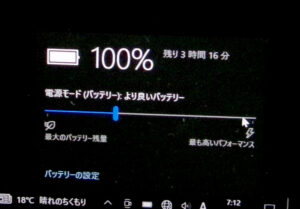
100%充電が確認できてから放電テストをおこない、再充電をします。
2回ほど繰り返してバッテリーが正常なのを確認しました。
バッテリー・液晶貼り付け
液晶パネルと本体側に残っている両面テープののりをきれいに取り除きます。
ガラス面に残っているのりをきれいにするのは、手間と時間がかかります。
地味に大変ですが、大事な作業です。
バッテリーを貼り付け、液晶パネルも専用テープで貼り付けしました。

起動させてカメラやWiFiなどをテストして完了、ご返却となりました。
パソコンドック24本部サイトでもブログを公開中
パソコンドック24 名古屋・庄内緑地公園店 (西区) 店舗ページ
パソコンドック24 名古屋・庄内緑地公園店 (西区) ブログ一覧
こちらもご覧ください。

